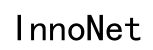Introduction
Une mise à jour du BIOS vise à améliorer les performances et la compatibilité de votre ordinateur portable. Cependant, des problèmes de démarrage inattendus peuvent survenir par la suite, laissant votre HP Stream Laptop 14-ds0003dx incapable de démarrer. Ce guide complet décompose le processus de dépannage pour vous aider à diagnostiquer et à résoudre efficacement ces problèmes de démarrage.

Comprendre le BIOS et son importance
Le BIOS (Basic Input/Output System) est fondamental pour le bon fonctionnement de votre ordinateur portable. Il s’agit d’une interface micrologicielle qui initialise les composants matériels lors du processus de démarrage et fournit des services d’exécution pour les systèmes d’exploitation et les programmes.
La mise à jour du BIOS peut corriger des bogues, améliorer la compatibilité matérielle et renforcer la stabilité de votre système. Cependant, des mises à jour incorrectes ou des interruptions pendant le processus de mise à jour peuvent entraîner des problèmes de démarrage, c’est pourquoi il est crucial de comprendre son importance.
Causes courantes des problèmes de démarrage après une mise à jour du BIOS
Après avoir mis à jour le BIOS, plusieurs facteurs peuvent déclencher des problèmes de démarrage sur votre HP Stream Laptop 14-ds0003dx :
- Fichier BIOS corrompu : Un fichier de mise à jour incomplet ou corrompu peut empêcher votre ordinateur portable de démarrer.
- Interruptions de courant : Toute interruption de courant pendant le processus de mise à jour peut entraîner une mise à jour incomplète.
- Problèmes de compatibilité : Utiliser une version incorrecte du BIOS non conçue pour le modèle de votre ordinateur portable peut entraîner des échecs de démarrage.
- Erreurs de configuration : Les modifications des paramètres du BIOS pourraient entraîner des conflits avec les composants matériels, empêchant le processus de démarrage.
Comprendre ces causes courantes peut vous guider efficacement dans le diagnostic du problème.
Étapes initiales de dépannage
Avant de passer à des techniques avancées, effectuez les étapes initiales de dépannage suivantes :
- Effectuer une réinitialisation matérielle :
- Déconnectez tous les périphériques externes.
- Retirez la batterie et débranchez l’adaptateur secteur.
- Appuyez sur le bouton d’alimentation et maintenez-le enfoncé pendant 15 secondes.
-
Rebranchez l’adaptateur secteur (laissez la batterie de côté pour l’instant) et essayez de démarrer l’ordinateur portable.
-
Vérifier les messages d’erreur :
-
Observez les messages d’erreur ou les bips sonores pendant le démarrage. Cela peut fournir des indices précieux pour diagnostiquer le problème.
-
Connecter à un moniteur externe :
-
Connectez un moniteur externe pour vérifier si l’affichage de l’ordinateur portable est défectueux plutôt que le BIOS.
-
Reconnecter les composants matériels :
- Reconnectez les modules de RAM et tout autre composant matériel amovible pour vous assurer qu’ils sont correctement connectés.
Ces étapes peuvent résoudre rapidement les problèmes mineurs et vous permettre d’identifier plus facilement les problèmes plus graves.

Accéder aux options de récupération du BIOS
Si les premières étapes de dépannage ne résolvent pas le problème de démarrage, utilisez les options de récupération du BIOS fournies par HP :
- Utiliser la méthode Touche Windows + B :
- Éteignez l’ordinateur portable.
- Maintenez simultanément les touches Windows + B, puis appuyez et maintenez le bouton d’alimentation pendant 2-3 secondes.
-
Relâchez le bouton d’alimentation mais continuez à maintenir les touches Windows + B jusqu’à ce que l’écran de récupération du BIOS apparaisse.
-
Outil de récupération du BIOS HP :
- Téléchargez l’outil de récupération du BIOS HP depuis le site officiel de HP en utilisant un autre ordinateur.
- Créez une clé USB de récupération du BIOS selon les instructions.
- Insérez la clé USB dans votre ordinateur portable défectueux et suivez les instructions à l’écran pour récupérer le BIOS.
Utiliser ces options de récupération peut restaurer les paramètres du BIOS et potentiellement résoudre les problèmes de démarrage sans avoir besoin d’une assistance professionnelle.
Techniques avancées de dépannage
Pour les problèmes persistant au-delà du dépannage de base, utilisez des techniques avancées :
- Effacer le CMOS :
-
Retirez temporairement la batterie CMOS de la carte mère. Attendez quelques minutes, puis réinstallez-la pour réinitialiser les paramètres du BIOS.
-
Retour arrière du BIOS :
-
Téléchargez la version stable précédente du BIOS depuis le site de HP et installez-la pour revenir à toute mise à jour dommageable.
-
Accéder au mode sans échec :
- Démarrez en mode sans échec (si possible) en appuyant à plusieurs reprises sur la touche F8 pendant le démarrage et en sélectionnant “Mode sans échec” dans le menu.
-
Une fois dans le mode sans échec, désinstallez la mise à jour problématique du BIOS ou réinitialisez-la aux paramètres par défaut.
-
Reflasher le BIOS en utilisant une clé USB bootable :
- Créez une clé USB bootable avec la version correcte du BIOS.
- Démarrez l’ordinateur portable depuis cette clé USB et suivez les instructions pour reflasher le BIOS.
Les techniques avancées nécessitent une compréhension plus approfondie du BIOS et du matériel. Procédez avec prudence ou consultez un professionnel si vous n’êtes pas sûr.

Contacter le support HP et considérations sur la garantie
Si aucune des étapes de dépannage ne résout votre problème, contactez le support HP pour obtenir de l’aide supplémentaire. Voici le processus :
- Collecter des informations détaillées :
-
Notez tous les messages d’erreur, les étapes que vous avez suivies et le numéro de série de l’ordinateur portable.
-
Contacter le support HP :
-
Utilisez le site officiel de support HP, l’email ou le numéro de téléphone pour joindre leur équipe de support.
-
Vérifier l’état de la garantie :
- Vérifiez si votre HP Stream Laptop 14-ds0003dx est toujours sous garantie. Si c’est le cas, HP peut offrir des réparations ou des remplacements gratuits.
Contacter le support HP garantit que vous obtenez une aide professionnelle, ce qui pourrait minimiser les temps d’arrêt et éviter d’autres dommages.
Prévenir les problèmes de démarrage futurs et pratiques de mise à jour du BIOS sûres
Pour éviter les problèmes de démarrage après une mise à jour du BIOS :
- Téléchargez les mises à jour depuis des sources officielles :
-
Utilisez toujours le site web de HP pour télécharger les mises à jour du BIOS.
-
Assurez-vous d’une alimentation électrique stable :
-
Raccordez votre ordinateur portable à une source d’alimentation fiable avant de commencer une mise à jour.
-
Sauvegarder le BIOS actuel :
-
Sauvegardez les paramètres actuels du BIOS avant de les mettre à jour.
-
Suivez attentivement les instructions :
- Respectez les instructions étape par étape fournies par HP lors du processus de mise à jour.
Les mesures préventives réduisent le risque de futurs problèmes de démarrage et garantissent une expérience de mise à jour plus fluide.
Conclusion
Les problèmes de démarrage après une mise à jour du BIOS peuvent être frustrants, mais ce guide étape par étape vise à vous aider à diagnostiquer et à résoudre le problème sur votre HP Stream Laptop 14-ds0003dx. Des mesures de base aux options de récupération avancées, suivre ces stratégies devrait restaurer votre ordinateur portable à son état fonctionnel.
Questions Fréquemment Posées
Comment effectuer une réinitialisation matérielle sur mon HP Stream Laptop 14-ds0003dx ?
Effectuez une réinitialisation matérielle en déconnectant tous les périphériques externes, en retirant la batterie et l’adaptateur secteur, en appuyant et maintenant le bouton d’alimentation pendant 15 secondes, en reconnectant l’adaptateur secteur, puis en essayant de démarrer l’ordinateur portable.
Que dois-je faire si mon ordinateur portable est encore sous garantie et ne démarre plus après une mise à jour du BIOS ?
Contactez le support HP avec le numéro de série de votre ordinateur portable et les détails de l’erreur. S’il est sous garantie, vous pourriez bénéficier de services de réparation ou de remplacement gratuits.
Une mise à jour du BIOS peut-elle endommager de manière permanente mon HP Stream Laptop 14-ds0003dx ?
Bien que rare, une mise à jour incorrecte du BIOS peut provoquer des problèmes importants. Suivre les procédures et précautions de mise à jour appropriées minimise ce risque. En cas de dommage, une aide professionnelle peut être nécessaire.